Saat menggunakan BlueStacks App Player, yang mengemulasi sistem operasi Android, pemilik PC menghabiskan banyak waktu bermain game. Dan apa yang penting dalam game apa pun? Kontrol yang tepat adalah jawaban yang benar. Zoom adalah fitur utama yang membantu Anda mendapatkan kontrol lebih besar atas jendela permainan. Jadi, mari kita pelajari cara memperkecil permainan di BlueStacks.
Tentang memperbesar BlueStacks
Di ponsel, memperbesar atau memperkecil dilakukan dengan gerakan jari. Namun, pada komputer, tindakan seperti itu tidak dapat dilakukan karena kurangnya layar sentuh. Oleh karena itu, BlueStacks menawarkan untuk melakukan manipulasi serupa menggunakan keyboard dan mouse.
Cara memperkecil
Di BlueStacks kamu dapat menyesuaikan skala menggunakan berbagai cara. Pilih salah satu opsi di bawah ini, dan terapkan dalam praktik.
Menggunakan roda mouse
Cara termudah untuk memperbesar atau memperkecil gambar adalah dengan menggunakan roda mouse. Untuk melakukan ini, arahkan kursor ke area tertentu, di mana Anda ingin mendapatkan tampilan yang lebih baik, lalu tekan dan tahan tombol “Ctrl”:
- Untuk memperbesar, putar roda ke depan (atas).
- Untuk memperkecil, putar roda ke belakang (bawah).
Di editor registri
Anda tidak hanya dapat menskalakan area permainan, tetapi juga ukuran jendela emulator. Anda dapat melakukan ini dengan editor registri:
- Buka jendela “Run” (Win+R).
- Ketik “regedit” (tanpa tanda kutip).
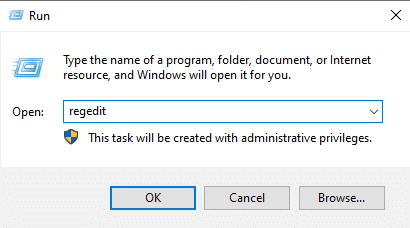
- Buka HKEY_LOCAL_MACHINE\SOFTWARE\BlueStacks\Guests\Android\FrameBuffer\0.
- Klik “Width” untuk mengubah lebar dan “Tinggi” untuk mengubah tinggi jendela BlueStacks.
Emulator akan mengubah tampilan sesuai dengan nilai yang ditetapkan dalam registri. Anda dapat mengubahnya kembali di lain waktu.
Menggunakan perangkat lunak fine tuning
Penyesuaian juga dapat dilakukan menggunakan aplikasi Aurora 2. Ini memungkinkan Anda untuk menyesuaikan skema kontrol, ukuran jendela, dan penskalaan untuk setiap game tertentu. Instal program ini di komputer Anda, lalu buka file dengan penyimpanan game di Bluestacks.
Tips yang berguna
Berbicara tentang zoom di komputer, tidak mungkin untuk tidak menyebutkan kontrol keyboard. Secara default, ini Terserah untuk memperbesar, dan Bawah untuk memperkecil.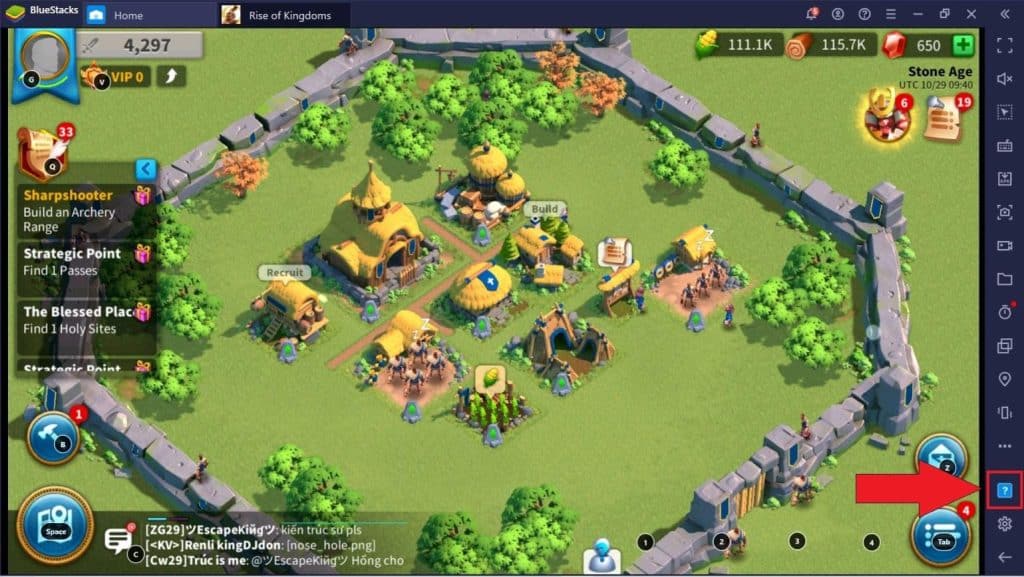
Kamu dapat mengklik tanda tanya di bilah sisi kanan selama permainan untuk melihat dan mengedit kontrol.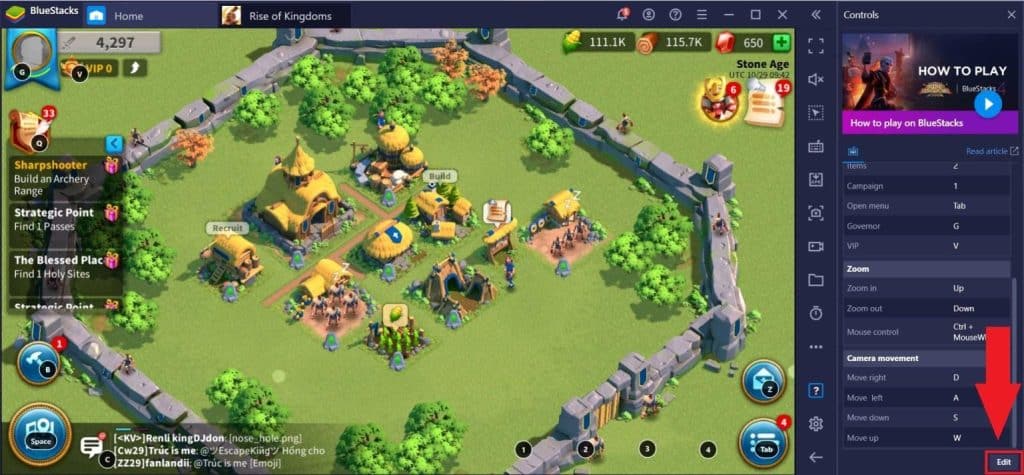
Mengklik ikon keyboard akan menunjukkan cara mengurangi sensitivitas di BlueStacks. Pengaturan fleksibel ini akan memungkinkan Anda untuk mengubah nada setiap penekanan tombol Atas atau Bawah.






